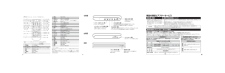Q&A
取扱説明書・マニュアル (文書検索対応分のみ)
"画面"4 件の検索結果
"画面"10 - 20 件目を表示
全般
質問者が納得画面が真っ暗で、殆ど見えないなら、バックライトの故障の可能性が高いです。おそらく修理しないと直らないでしょう。因みに本体キー操作で、細かな映像調整をすることは出来ません。メーカーからリモコンを購入してください。
5437日前view249
全般
質問者が納得こんにちは。>「画面調整」ボタンから、操作はできますが、そのボタンはリモコンにしかありません。わが家ではそのリモコンを紛失してしまっているので~本体から調整できると説明書に書いてない限りリモコンが必要になると思います。余程古い機種でないのであれば、メーカーにて購入が可能ですよ。>「画面が突然暗くなる」原因が、上記の画面調整以外の原因が考えられる場合、それも教えていただけると助かります。液晶画面のバックライトの故障の可能性がありますね。どうも画質調整云々よりこちらの方が可能性が高いように思われます。一度メーカ...
5437日前view179
全般
質問者が納得ダウンスキャンコンバータを使えば可能です。参考製品URLhttp://www.ad-techno.com/html/products/dse-002/価格参考→定番kakaku.comhttp://kakaku.com/pc/scan-converter/ma_0/s1=2/?price=6999音声は片方がピンジャックもう片方が赤と白のオーディオに使われるケーブルを使用※安いものは100均にもあります補足についての解答です。先程の回答についての修正です。音声は片方がピンジャックもう片方が赤と白のオーディオ...
5840日前view120
全般
質問者が納得DVDにダビングした番組は地上デジタルですか?←であれば再生する機器が使用したDVD対応、VRフォーマット、CPRM対応していないと再生できません。再生機側のメーカーへ確認して下さいね!
5914日前view70
4385商品の保証とアフターサービス保証書は、必ず「お買い上げ日・販売店名」などの記入をお確かめのうえ、販売店から受け取っていただき内容をよくお読みのあと、たいせつに保管してください。・・・・修理を依頼されるときは~持ち込み修理保証期間中は修理に際しましては保証書をご提示ください。保証書の規定にしたがって販売店が修理させていただきます。保証期間が過ぎているときは修理すれば使用できる場合には、ご希望によって有料で修理させていただきます。商品の修理サービスはお買い上げの販売店がいたします。修理・お取扱い・お手入れについてのご相談ならびにご依頼は、お買い上げの販売店にお申し付けください。ご連絡していただきたい内容品名形名お買い上げ日故障の状況ご住所お名前お買い上げ店名お客さまへ⋯おぼえのため、お買い上げ店名を記入すると便利です。ポータブルDVDプレーヤーSD-P73SWSD-P73SR年 月 日できるだけ具体的に付近の目印なども合わせてお知らせください+修理料金の仕組み故障した商品を正常に修復するための料金です。修理に使用した部品の代金です。保証書(別添)補修用性能部品について当社は、ポータブルDVDプレーヤーの補...
新商品などの商品選び、本機に関する取扱方法などのご相談や、販売店に修理のご相談ができない場合● 「東芝DVDインフォメーションセンター」は株式会社東芝ビジュアルプロダクツ社が運営しております。● お客様からご提供いただいた個人情報は、ご相談への回答、カタログ発送などの情報提供に利用いたします。● 東芝グループ会社または協力会社が対応させていただくことが適切と判断される場合に、お客様の個人情報を提供することがあります。ご利用になれない場合があります)(通話料 : 有料)[受付時間 ] 365日/9:00~20:00[IP電話などからフリーダイヤルサービスをご利用いただけない場合は] 03-6830-1855 (通話料 : 有料)[FAXからのご利用は] 03-3258-0470 (有料) ©2010, 2011 Toshiba Corporation無断複製および転載を禁ずビジュアルプロダクツ社〒105-8001 東京都港区芝浦1-1-1*所在地は変更になることがありますのでご了承ください。株式会社○T PX1D00004825商品の修理サービスはお買い上げの販売店がいたします。修理・お取扱い・お手入れについ...
再生ディスクを再生してみましょう。● ディスクを入れる● ヘッドホーンをつなぐ● ディスクを再生する● 再生の速さを変える● 見たいシーンを探す● 順不同に再生する(ランダム再生)● くり返し再生する(リピート再生)● 好きな順番で再生する(メモリー再生)● 拡大する(ズーム再生)● アングル(場面の角度)を切り換える● 字幕の言語を切り換える● 音声を切り換える● 音楽/動画・画像ファイルを再生する● 広がりのある音にする● 液晶画面の映像を調整する● 操作状況や情報を表示させる 01_SD-P73S.indd 35 2008/11/05 14:47:49
21はじめに免責事項について● 地震や雷などの自然災害および当社の責任以外の火災、第三者による行為、その他の事故、お客様の故意または過失、誤用、その他異常な条件下での使用によって生じた損害に関して、当社は一切責任を負いません。● 本製品の使用または使用不能から生ずる付随的な損害(事業利益の損失・事業の中断など)に関して、当社は一切責任を負いません。● 取扱説明書の記載内容を守らないことによって生じた損害に関して、当社は一切責任を負いません。● 当社が関与しない接続機器、ソフトウェアとの組み合わせによる誤動作などから生じた損害に関して、当社は一切責任を負いません。お手入れに関すること● 本体や操作パネル部分のよごれは柔らかい布で軽く拭き取ってください。 ベンジン、シンナーは絶対使用しないでください。変色したり、塗装がはげたりする原因となります。● 液晶画面についたよごれなどは、乾いた柔らかい布でふきとってください。操作説明と実際の動作この取扱説明書は、本機の基本的な操作のしかたを説明しています。DVDビデオディスク、ビデオCDは、ディスク制作者側の意図で再生状態が決められていることがあります。本機はディスク制...
44再生順不同に再生する(ランダム再生) 1 再生中に、「シフト」を押しながら「ランダム」を押して、画面に[ランダム]を表示させる 押すたびに、[ランダム オフ] と[ランダム]が切り換わります。 操作しないと、画面の表示は数秒で消えます。 [ランダム]を表示させると、現在再生しているチャプターやトラックの再生が終わってから、ランダム再生が始まります。■ 普通の再生に戻すには[ランダム オフ]が表示されるまで、くり返し 「シフト」を押しながら「ランダム」を押すお知らせ・ ディスクによっては、ランダム再生できないものがあります。・ 以下の場合は、ランダム再生は解除されます。-電源を切ったとき-ディスクカバーをあけたとき・ 「停止」を2回押すと、ランダム再生を解除して再生を終了します。DVD-V VCD CD範囲を指定してくり返し再生する(A-Bリピート再生)1くり返し再生したい範囲の始点(A)で、「A-B」を押す画面に[ABリピート_A]の表示が出ます。2くり返し再生したい範囲の終点(B)で、「A-B」を押す自動的にA点に戻り、指定した範囲 (AB間)のくり返し再生が始まります。普通の再生に戻すには、「A...
7はじめにアングル(場面の角度)を切り換える ................... 48字幕の言語を切り換える.. ..................................... 48音声を切り換える. ................................................. 49音楽/動画・画像ファイルを再生する ................ 50広がりのある音にする ........................................... 54液晶画面の映像を調整する ................................... 54操作状況や情報を表示させる ............................... 55機能設定初期設定の変更と機能の設定 ............................... 58接続テレビの画面で見る ............................................... 66他の機器の映像を本機の液晶画面で見る ............ 67オーディオ機器で音声...
23はじめにお知らせ・ 左表以外のディスクは再生できません。・ 左表のマークが表示されていても、データの作り方やディスクの状態など、ディスクによっては再生できない場合があります。・ 左表のマークが表示されていても、DVD-RAMや規格外のディスクなどは再生できません。・ 本機はNTSCテレビ方式に適合したプレーヤーです。他のTV方式(PAL、SECAM) 表示のディスクには使用できません。■ ビデオCDについて 本機は、PBC付きビデオCD(バージョン2.0)に対応しています。(PBCとはPプレイバックlayback Cコントロールontrolの略です。)ディスクによって、2種類の再生を楽しめます。 PBCなしビデオCD(バージョン1.1) 音楽用CDと同じように操作して、音声と映像(動画)を再生できます。 PBC付きビデオCD(バージョン2.0) PBCなしのビデオCDの楽しみかたに加えて、画面に表示されるメニューを使って、対話型のソフトや検索機能のあるソフトを再生できます(メニュー再生)。この取扱説明書で説明されている機能が働かない場合があります。 はDVDフォーマット/ロゴ ライセンシング株式会...
46再生好きな順番で再生する(メモリー再生)DVD-V VCD CD1停止中に、「シフト」を押しながら「メモリー」を押す設定画面が表示されます。例 :DVD-V T / C プログラム123ーーーーーーーーーーーーーーーーーークリア 再生チャプタータイトルビデオCDは、トラック番号の入力になります。2再生したい順番にタイトルとチャプター/トラックを設定する1) 方向ボタン(▲/▲)でT(タイトル)欄の [---]を選び、番号ボタンでタイトル番号を入力する2) 方向ボタン(▼)でC(チャプター)欄の [---]を選び、番号ボタンでチャプター番号を入力するチャプター番号を入力せずにカーソルを移動させると、1)で入力したタイトル番号は[---]に戻ります。3) 1)~2)をくり返して、再生したい順番を設定する・ ディスクに存在しないタイトル番号やチャプター/トラック番号を入力しても、[---]に戻り、入力は受けつけられません。3方向ボタン(▲)を押して、[▲再生]を選び、「決定」を押す設定した順にメモリー再生が始まります。■ 設定内容を取り消すには・ 方向ボタンで取り消したいタイトル番号、またはチ...
63機能設定■ レベル設定パレンタルロック DVD-V VCD CDパレンタルロックに対応したDVDビデオディスクには、あらかじめ規制レベルが設定されています。規制レベルの内容および規制方法はディスクによって異なります。たとえばディスク全体が再生できない場合のほか、過激な暴力シーンをカットしたり、別のシーンに自動的に差し換えて再生されます。ディスクによっては、パレンタルロックに対応しているかどうかの区別がつきにくいものがあります。必ず、設定したパレンタルロックの機能が働くことを確認してください。■パスワードを設定するはじめに、パレンタルロックの設定に使用する暗証番号を設定します。また、以下の手順で暗証番号を変更できます。1 方向ボタンで[パスワード]を選び、「決定」を押す2 番号ボタンを押して5桁の暗証番号(はじめてお使いになるときは「99999」)を入力し、「決定」を押す3 [パスワード]を選んだまま「決定」を押す 新しい暗証番号の入力画面が表示されます。4 番号ボタンで新しい5桁の暗証番号を入力し、「決定」を押す5 もう一度手順4で入力した暗証番号を入力し、「決定」を押す 新しい暗証番号が設定されます...
40再生■ スクリーンセーバー(焼付き防止機能)について 画面を焼付きから保護するための機能です(焼付き防止を保証するものではありません)。 ディスクが入っていない状態や停止状態がおよそ20分程続くと、スクリーンセーバーが自動的に働きます(「スクリーン・セーバー」(「機能設定」章を参照)を「オン」に設定しているとき)。スクリーンセーバーを解除するときは、本体またはリモコンのボタンのどれかを押してください。■ オートパワーオフ機能 停止状態やスクリーンセーバーが約20分間続くと、電源が切れます。 再度お使いのときは、電源を入れなおしてください。ディスクを再生する(つづき)■ 液晶画面について・ カラー液晶ディスプレイは、非常に高精度な技術を駆使して作られていますが、一部に常時点灯する画素や点灯しない画素が存在することがあります。これらの画素は、少量に抑えるよう管理していますが、現在の最先端の技術でもなくすことは困難ですので、ご了承ください。・ 液晶画面は、見る角度によって微妙に明るさなどが変わります。きれいに見える角度に調節してご覧ください(なるべく画面に対して直角になる位置から見ることをおすすめします)...
- 1